
Pe site-urile în care vă puteți crea contul, cel mai adesea există o ierarhie de utilizatori. Diferența dintre utilizatori este ceea ce pot face pe site sau, cu alte cuvinte, la ce au acces. Pentru a configura acest lucru, trebuie să mergeți la secțiunea "Utilizatori" și să faceți clic pe fila "Permisiuni"
După ce faceți clic în fața noastră, o nouă pagină se va deschide.
Drepturi de acces
Linkuri de recomandare
Primul lucru pe care îl acordăm este tranziția între două pagini interne, "Drepturi de acces" și "Roluri".
Pagina activă este evidențiată în gri.
Apoi, pe pagina merge blocul de descriere. Pe scurt, ne spune ce putem face. Vă recomand să nu treceți peste acest bloc, dar înainte de ao citi, citiți cu atenție.
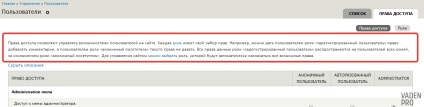
Apoi vine filtrul. Cu ajutorul filtrului puteți găsi rapid dreptul de acces de care avem nevoie. Trebuie menționat faptul că căutarea funcționează doar asupra titlului drepturilor de acces (grupuri de câmpuri pentru module specifice site-ului) și nu pentru un anumit drept.
De asemenea, rețineți că rezultatele căutării vor selecta Coincidență combinații de litere din cuvântul, de exemplu, dacă introduceți „b“ în cazul meu va fi afișat blocuri «Mai bine», «bloc» și «Tabloul de bord», pentru că în acesta din urmă îndeplinește litera b
Principalul lucru care se află pe această pagină este un tabel cu toate drepturile de acces și rolurile utilizatorilor.
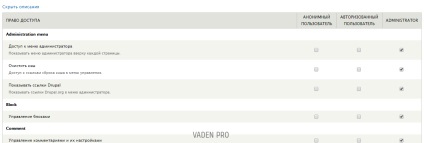
Să o analizăm în detaliu.
Prima coloană se numește "drept de acces".
Acesta afișează toate drepturile care sunt împărțite convenabil în blocuri. Nu vom lua în considerare fiecare dintre ele, deoarece există o mulțime de ele, iar numărul lor depinde de modulele instalate pe proiectul dvs. Pentru confort, drupal are o descriere a acestora, care poate fi ascunsă făcând clic pe link-ul "Ascunde descrierea"
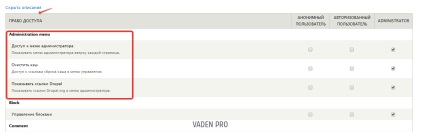
Următoarele trei coloane pot fi grupate în mod convențional într-una și numesc „Utilizatori“, acesta listează rolurile de utilizator pe care le poate da putere sau pentru a le elimina. Pentru a permite utilizatorului să facă orice modificări la site-ul este doar pe câmpul dorit de capusa, astfel încât să interzică utilizatorului să facă acest lucru capusa ar trebui să fie eliminate.
Primul câmp din acest bloc condițional se numește „Anonim“ - acele drepturi pe care le dau acestui utilizator vor fi disponibile pentru toți vizitatorii site-ului nostru, indiferent de rolul lor, și chiar indiferent dacă acestea au un cont.
Ultimul câmp de Administrator - așa cum este clar din nume, este rolul de administrator implicit creat cu permisiuni extinse.
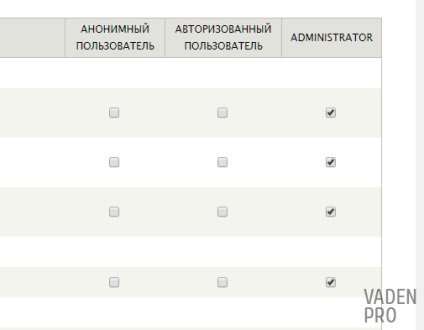
După efectuarea modificărilor, nu uitați să le salvați făcând clic pe butonul "Salvați dreptul de acces" din partea de jos a paginii.
Rolul utilizatorilor
În mod implicit, avem 3 roluri la care ne-am uitat. Dar nu întotdeauna aceste roluri sunt suficiente, așa că avem ocazia să le adăugăm, dar mai întâi trebuie să mergem la pagina corespunzătoare.
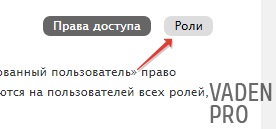
Înainte de noi există un tabel cu rolurile noastre. Să adăugăm un nou rol și să îl numim "Writer". Pentru a face acest lucru, trebuie să introduceți un nume în câmpul de text și să faceți clic pe butonul "Adăugați un rol".
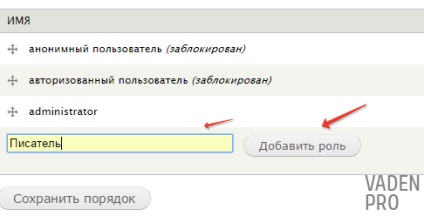
Acum, în lista noastră există un nou rol, îl vom împuternici. Pentru aceasta avem 2 moduri, primul este să faceți clic pe butonul de drepturi de modificare a drepturilor.
Iar al doilea este să revenim la pagina "drepturi de acces", unde putem vedea noul nostru rol în tabelul mare.
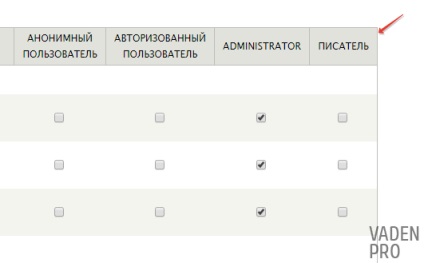
Nu există nici o diferență fundamentală între cele două căi, dar folosind prima cale vom vedea doar un rol ales.
De exemplu, permiteți scriitorului nostru să creeze materiale precum "articolul", să editeze și să ștergă materialele și să nu uite să salveze modificările.
Atribuirea unui rol
Să atribuim acest rol unuia dintre utilizatorii noștri.
Pentru aceasta, mergeți la "Listă" și la oricare dintre utilizatori, cu excepția administratorului, faceți clic pe butonul "Editați"
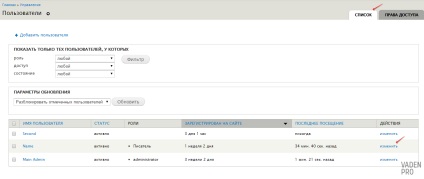
Am lovit pagina de editare a contului, și modul în care o facem sub un administrator, putem să-l cere rolul adecvat, este necesar ca în „roluri“ caseta pentru a bifa pe „Writer“.
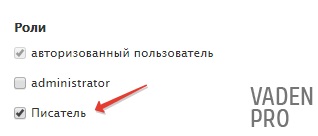
După salvarea modificărilor, utilizatorul nostru "Nume" poate crea, edita sau șterge articole însuși.
Un utilizator poate avea simultan mai multe roluri, iar drepturile de acces vor fi adăugate.
Rolul "scriitorului"
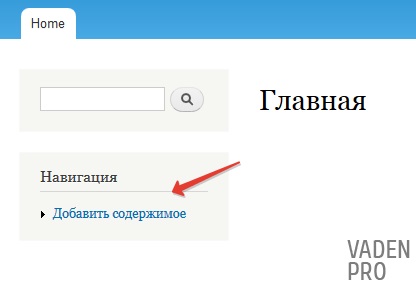
Completați câmpurile obligatorii și faceți clic pe Salvați
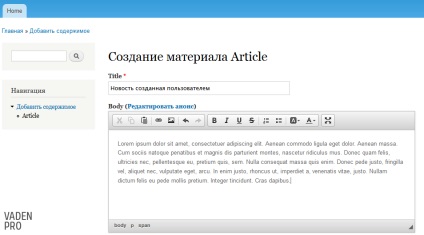
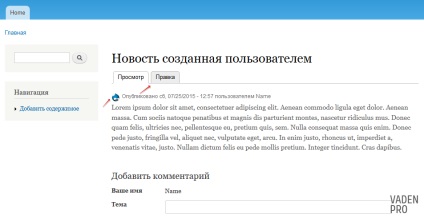
2 evaluări (în medie de 5 din 5)

Articole similare
Trimiteți-le prietenilor: